Samsung SL-M3870FW/XAA, SL-M3370FD/XAA User Manual
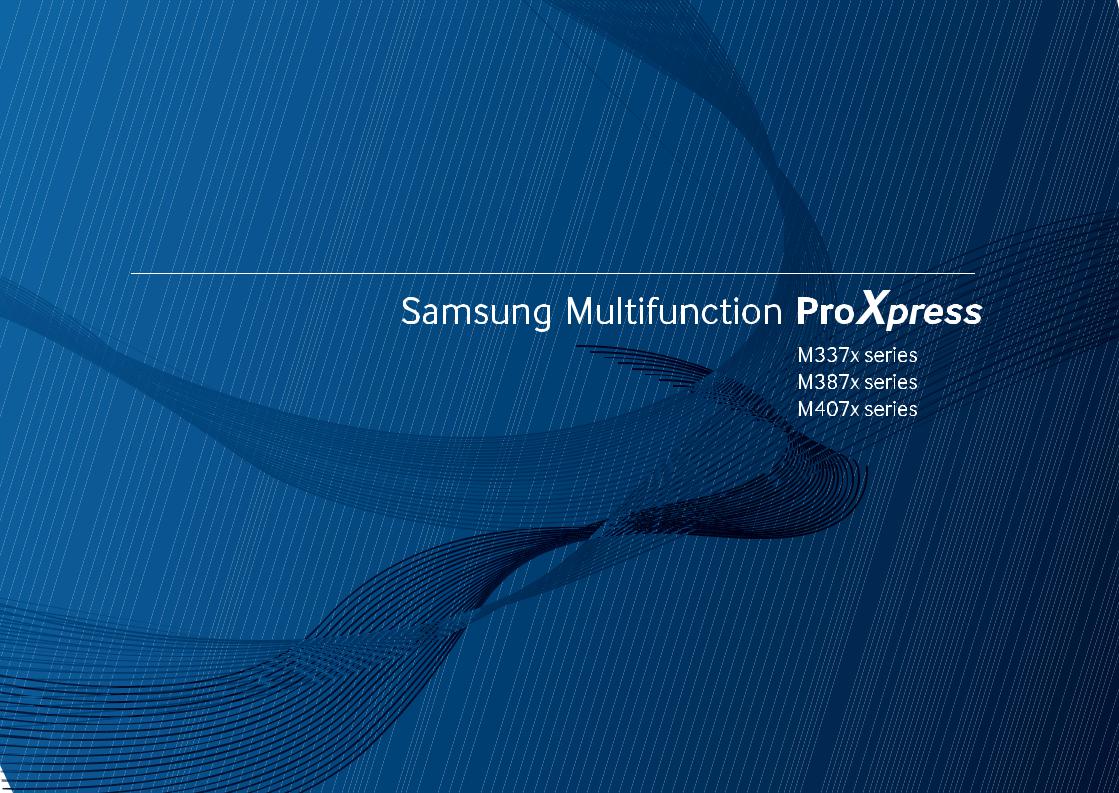
Manual del usuario
BÁSICOI
Esta guía contiene información relativa al proceso de instalación, funcionamiento básico y solución de problemas en Windows.
AVANZADO
Este manual contiene información relativa al proceso de instalación, configuración y funcionamiento
relativa al proceso de instalación, configuración y funcionamiento avanzados,
avanzados, así como de solución de problemas, en diversos sistemas operativos.
así como de solución de problemas, en diversos sistemas operativos. 







Algunas características podrían no estar disponibles en función del modelo o el país.

BÁSICO
 1. Introducción
1. Introducción
Beneficios principales |
5 |
Funciones según el modelo |
8 |
Información útil |
13 |
Acerca de este manual del usuario |
14 |
Información sobre seguridad |
15 |
Descripción general del equipo |
21 |
Descripción general del panel de control |
24 |
Encendido de la impresora |
29 |
Instalación del controlador de manera local 30
Reinstalación del controlador |
32 |
2. Descripción general de los menús y configuración básica
Descripción general de los menús |
34 |
Configuración básica del dispositivo |
48 |
Materiales y bandejas |
50 |
Impresión básica |
67 |
Copia básica |
75 |
Escaneado básico |
81 |
Envío básico de faxes |
83 |
Uso del dispositivo de memoria USB |
89 |
|
|
3. Mantenimiento |
|
|
|
|
|
|
|
Pedido de suministros y accesorios |
97 |
|
|
||
|
|
Consumibles disponibles |
98 |
|
|
Accesorios disponibles |
99 |
|
|
Almacenamiento del cartucho de tóner |
100 |
|
|
Distribución del tóner |
102 |
|
|
Sustitución del cartucho de tóner |
105 |
|
|
Sustitución de la unidad de imágenes |
108 |
|
|
Instalación de accesorios |
109 |
|
|
Control de la duración de los suministros |
113 |
|
|
Ajuste de la alerta de tóner bajo |
114 |
|
|
Limpieza de la impresora |
115 |
|
|
Consejos para mover y guardar el dispositivo |
122 |
 4. Solución de problemas
4. Solución de problemas
Consejos para evitar atascos de papel |
124 |
Eliminar atascos |
125 |
Descripción del indicador LED de estado |
142 |
2
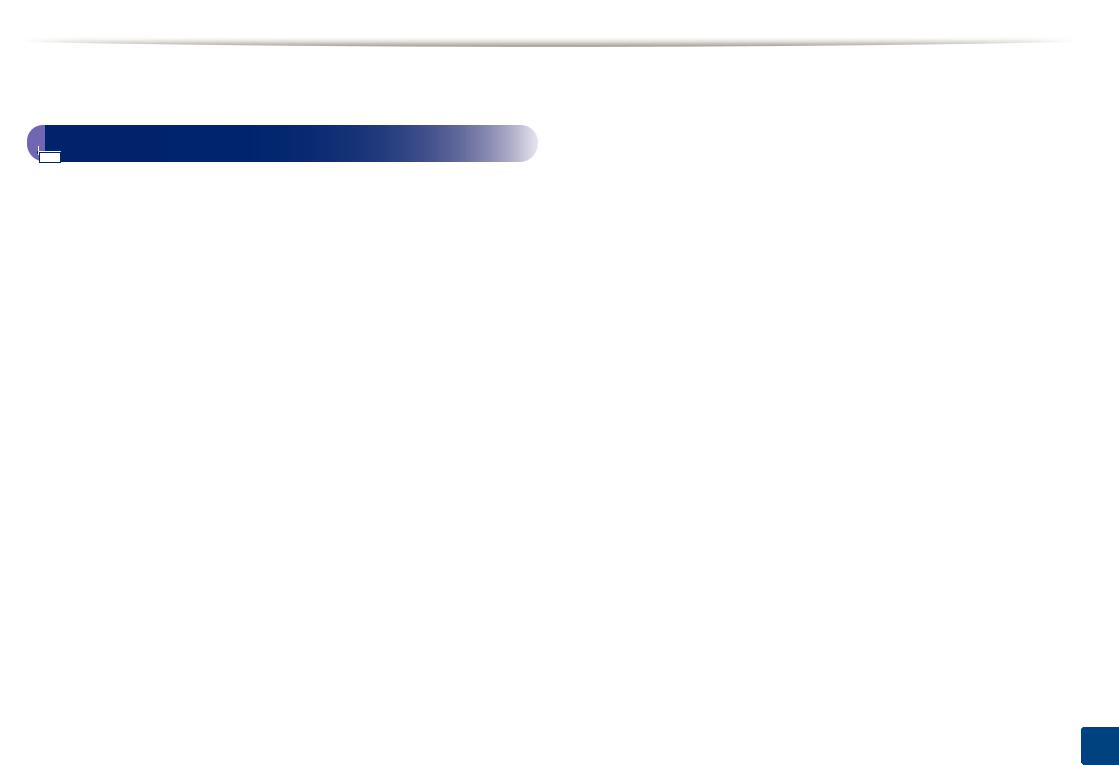
BÁSICO
Entender los mensajes de pantalla |
145 |
 5. Apéndice
5. Apéndice
Especificaciones |
154 |
Información reglamentaria |
162 |
Copyright |
176 |
3
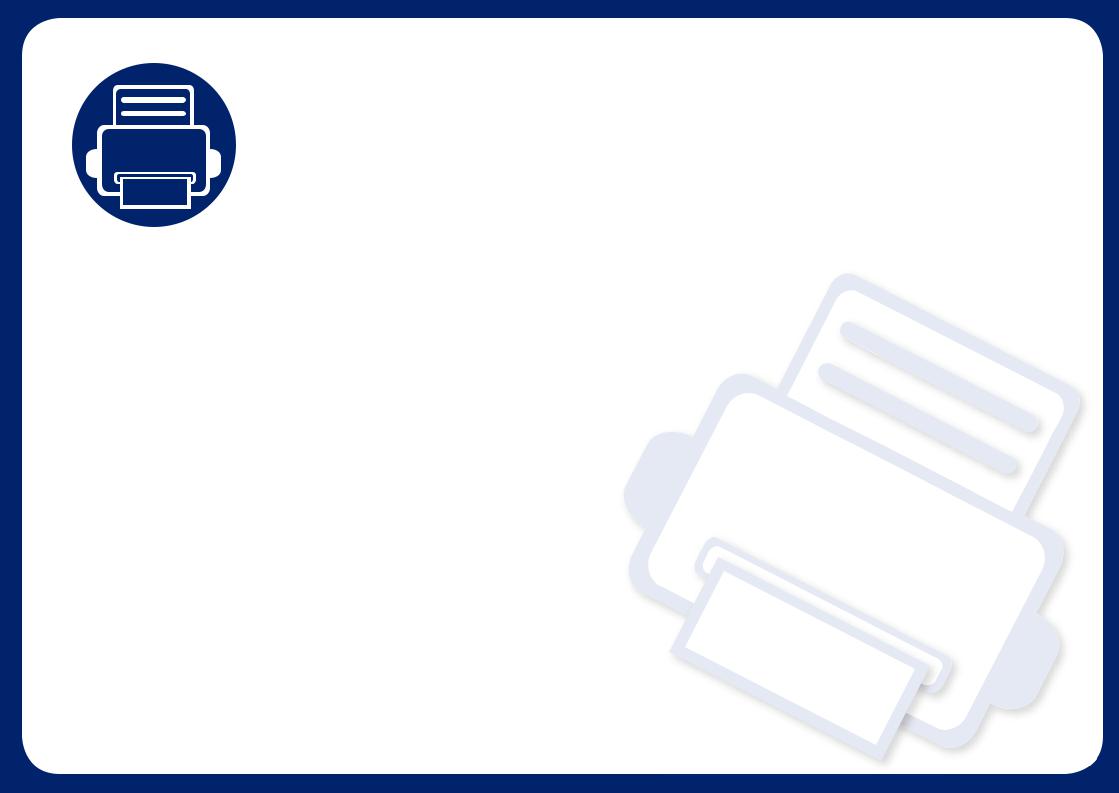
1. Introducción
Este capítulo contiene información que necesita saber antes de usar la máquina.
• |
Beneficios principales |
5 |
• Funciones según el modelo |
8 |
|
• |
Información útil |
13 |
• Acerca de este manual del usuario |
14 |
|
• |
Información sobre seguridad |
15 |
• Descripción general del equipo |
21 |
|
• Descripción general del panel de control |
24 |
|
• Encendido de la impresora |
29 |
|
• Instalación del controlador de manera local |
30 |
|
• |
Reinstalación del controlador |
32 |
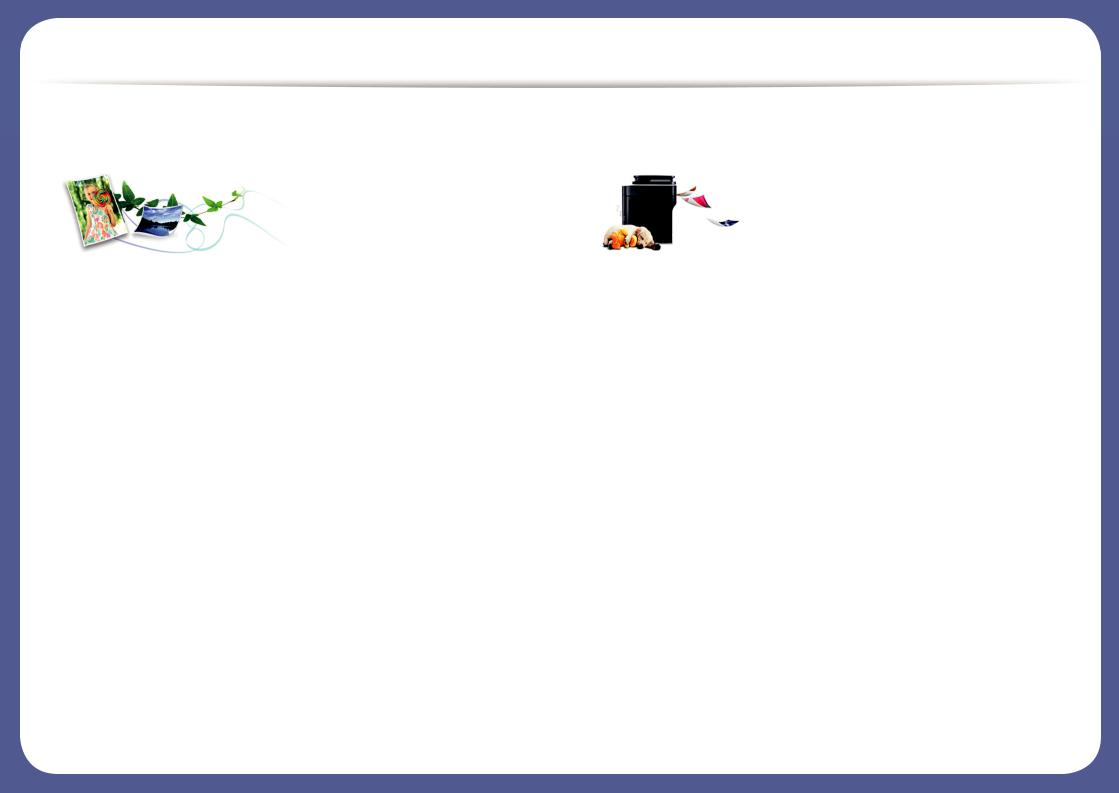
Beneficios principales
Respetuosa con el medio ambiente |
Impresión rápida a alta resolución |
||||
|
|
|
|
|
|
|
|
|
|
|
|
•Esta máquina es compatible con la función Eco, diseñada para ahorrar tóner y papel (consulte “Impresión Eco” en la página 71).
•Para ahorrar papel, puede imprimir varias páginas en una sola hoja (consulte “Uso de funciones de impresión avanzadas” en la página 294).
•Es posible imprimir en ambas caras del papel para ahorrar papel (impresión a doble cara) (consulte “Uso de funciones de impresión avanzadas” en la página 294).
•Para ahorrar energía el dispositivo ahorra energía automáticamente, ya que reduce el consumo de energía cuando no está en uso.
•Le recomendamos utilizar papel reciclado para ahorrar energía.
•Puede imprimir con una resolución de hasta 1.200 x 1.200 ppp de impresión real (1.200 x 600 x 2 bits).
•Impresión rápida, bajo petición.
-M337x series
▪Para impresión en una sola cara, 33 ppm (A4) o 35 ppm (Carta).
-M387x series
▪Para impresión en una sola cara, 38 ppm (A4) o 40 ppm (Carta).
-M407x series
▪Para impresión en una sola cara, 40 ppm (A4) o 42 ppm (Letter).

Beneficios principales
Comodidad
•Puede imprimir directamente desde su smartphone o ordenador con las aplicaciones habilitadas con Google Cloud Print™ (consulte “Google Cloud Print™” en la página 234).
•Easy Capture Manager le permite editar e imprimir fácilmente cualquier elemento que capture utilizando la tecla Imprimir pantalla del teclado (consulte “Easy Capture Manager” en la página 341).
•Samsung Easy Printer Manager y Estado de la impresión son programas que supervisan y le informan del estado del dispositivo, y que le permiten personalizar sus ajustes (consulte “Uso de Estado de la impresora Samsung” en la página 354 o “Uso de Samsung Easy Printer Manager” en la página 350).
•Samsung Easy Document Creator es una aplicación diseñada para ayudar a los usuarios a digitalizar, compilar y guardar documentos en varios formatos, incluido el formato .epub. Estos documentos pueden compartirse a través de redes sociales o fax (consulte “Uso de Samsung Easy Document Creator” en la página 349).
•AnyWeb Print le ayuda a realizar capturas de pantalla, previsualizar, modificar e imprimir la pantalla de Windows Internet Explorer de una manera más sencilla que cuando utiliza el programa corriente (consulte “Samsung AnyWeb Print” en la página 342).
•Actualización inteligente le permite comprobar el software más reciente e instalar la última versión durante el proceso de instalación del controlador de la impresora. Solo está disponible en Windows.
•Si tiene acceso a Internet, puede obtener ayuda, la aplicación de soporte, controladores de equipos, manuales e información sobre pedidos en el sitio web de Samsung, www.samsung.com > encuentre su producto > Soporte o Descargas.
Amplia gama de funciones y compatibilidad con aplicaciones
•Admite diversos tamaños de papel (consulte “Especificaciones del material de impresión” en la página 156).
•Impresión de marcas de agua: Puede personalizar sus documentos agregándoles leyendas, por ejemplo, “CONFIDENTIAL” (consulte “Uso de funciones de impresión avanzadas” en la página 294).
•Es posible imprimir en varios sistemas operativos (consulte “Requisitos del sistema” en la página 158).
•El dispositivo está equipado con una interfaz USB y/o una interfaz de red.
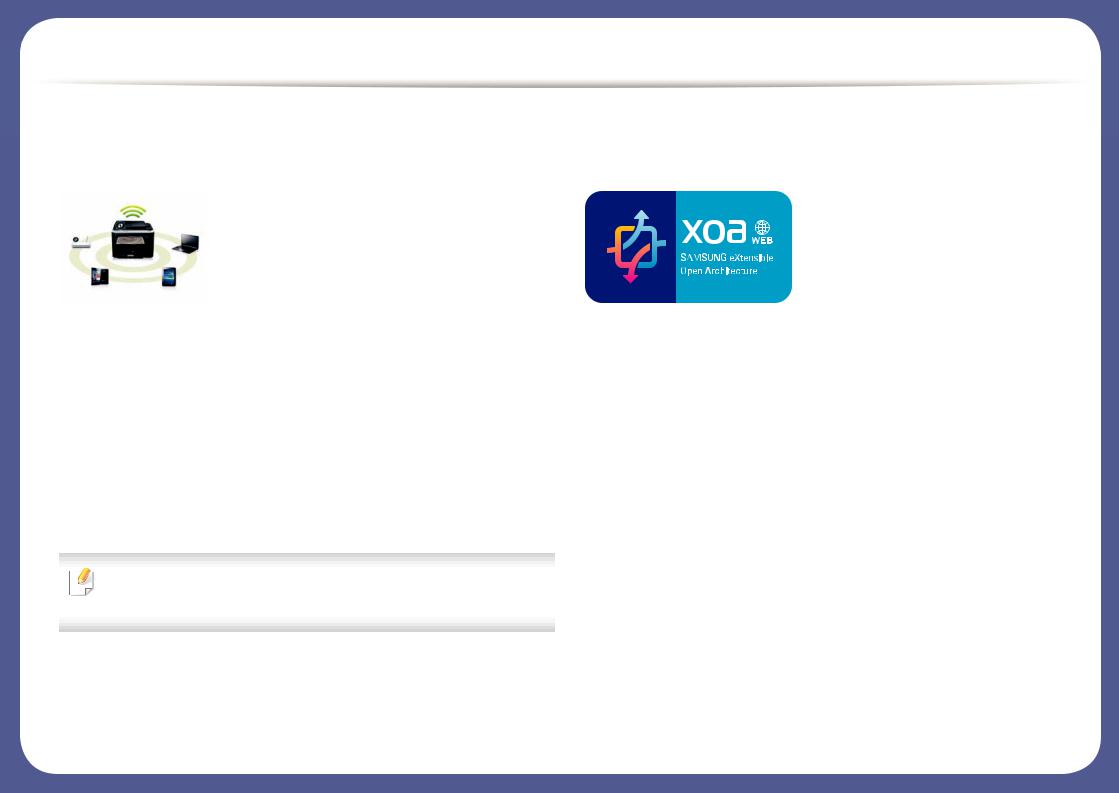
Beneficios principales
Permite varios métodos de configuración inalámbrica
Compatible con aplicaciones XOA (solo M407xFX)
•Utilización del botón WPS (Wi-Fi Protected Setup™)
-Puede conectarse fácilmente a una red inalámbrica utilizando el botón WPS de la impresora y del punto de acceso (un enrutador inalámbrico).
•Utilización del cable USB o un cable de red
-Puede conectar y definir diversos ajustes de la red inalámbrica con un cable USB o un cable de red.
•Utilización de Wi-Fi Direct
-Podrá imprimir cómodamente desde su dispositivo móvil utilizando la función Wi-Fi o Wi-Fi Direct.
Consulte “Introducción a los métodos de configuración inalámbrica” en la página 205.
El dispositivo es compatible con las aplicaciones personalizadas XOA.
•Con respecto a las aplicaciones personalizadas XOA, póngase en contacto con el proveedor de aplicaciones personalizadas XOA.

Funciones según el modelo
Es posible que algunas funciones y accesorios opcionales no estén disponibles según el modelo o el país.
Sistema Operativo
Sistema Operativo |
M337x series |
M387x series |
M407x series |
Windows |
● |
● |
● |
Mac |
● |
● |
● |
Linux |
● |
● |
● |
Unix |
● |
● |
● |
(●: Incluidas, en blanco: no disponible)
Software
Podrá instalar el controlador y el software de la impresora cuando inserte el CD de software en su unidad de CD-ROM. En Windows, seleccione el controlador y el software de la impresora en la ventana Seleccione software y utilidades para instalar.
|
Software |
M337x series |
M387x series |
M407x series |
|
Controlador de impresora SPL |
● |
● |
● |
||
Controlador de impresora PCL |
● |
● |
● |
||
Controlador de impresora PSa |
● |
● |
● |
||
Controlador de impresora XPSa |
● |
● |
● |
||
Utilidad de impresión directaa |
● |
● |
● |
||
Samsung Easy |
|
Ajustes de |
● |
● |
● |
Printer Manager |
|
digitalización a PC |
|
|
|
|
|
Ajustes de fax a PC |
● |
● |
● |
|
|
Ajustes del |
● |
● |
● |
|
|
dispositivo |
|
|
|
Estado de la impresora Samsung |
● |
● |
● |
||

Funciones según el modelo
|
Software |
M337x series |
M387x series |
M407x series |
|
Samsung AnyWeb Printa |
● |
● |
● |
||
Samsung Easy Document Creator |
● |
● |
● |
||
Easy Capture Manager |
● |
● |
● |
||
SyncThru™ Web Service |
● |
● |
● |
||
SyncThru™ Admin Web Service |
● |
● |
● |
||
Easy Eco Driver |
|
|
● |
● |
● |
Fax |
|
Samsung Network PC |
● |
● |
● |
|
|
Fax |
|
|
|
Escanear |
|
Controlador de |
● |
● |
● |
|
|
digitalización Twain |
|
|
|
|
|
Controlador de |
● |
● |
● |
|
|
digitalización WIA |
|
|
|
|
|
|
|
|
|
a.Descargue el software del sitio web de Samsung e instálelo: (http://www.samsung.com > encuentre su producto > Soporte o Descargas). Antes de realizar la instalación, asegúrese de que el SO de su ordenador sea compatible con el software.
(●: Incluidas, en blanco: no disponible)
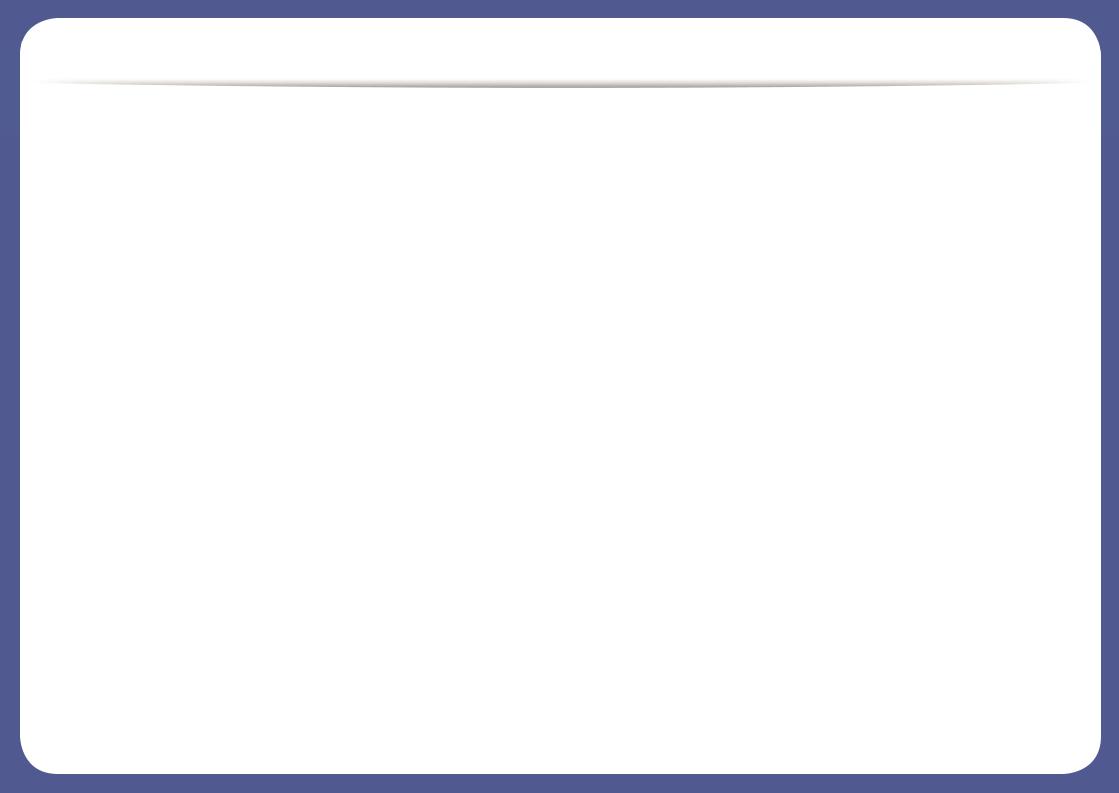
Funciones según el modelo
Funciones diversas
|
especiales |
M337x series |
M387x series |
M407x series |
USB 2.0 de alta velocidad |
● |
● |
● |
|
Ethernet de interfaz de red 10/100 Base TX LAN con |
● |
● |
|
|
cable |
|
|
|
|
Interfaz de red Ethernet 10/100/1000 Base TX LAN con |
|
|
● |
|
cable |
|
|
|
|
Conector paralelo IEEE 1284Ba |
○ |
○ |
○ |
|
Interfaz de red LAN inalámbrica IEEE 802.11b/g/nb |
|
● |
|
|
|
|
|
(Solo M387xFW) |
|
Google Cloud Print™ |
● |
● |
● |
|
AirPrint |
|
● |
● |
● |
Impresión Eco |
● |
● |
● |
|
Impresión dúplex (a dos caras) |
● |
● |
● |
|
Interfaz de memoria USB |
|
● |
● |
|
Módulo de memoria |
○ |
○ |
○ |
|
Bandeja opcional (bandeja 2) |
○ |
○ |
○ |
|
Dispositivo de almacenamiento masivo |
|
|
|
|
Alimentador |
Alimentador automático de documentos a dos |
|
● |
● |
de |
caras (DADF) |
|
(Solo M387xFW) |
(Solo M407xFR/M407xHR/ |
documentos |
|
|
||
|
|
|
M407xFX) |
|
|
|
|
|
|
|
Alimentador automático de documentos (ADF) |
● |
● |
● |
|
|
|
(Solo M387xFD/ |
(Solo M4072FD) |
|
|
|
M387xHD) |
|
Auricular |
|
● |
● |
● |
|
|
(Solo M337xHD) |
(Solo M387xHD) |
(Solo M407xHR) |
|
|
|
|
|
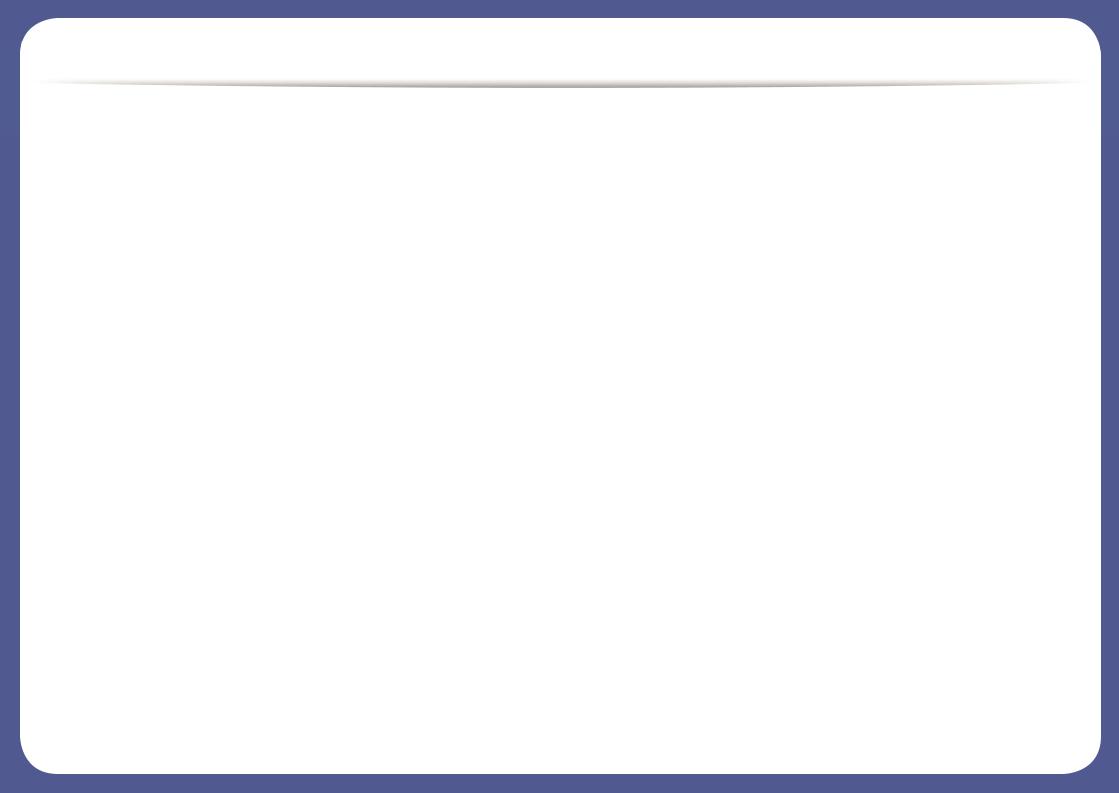
Funciones según el modelo
|
especiales |
M337x series |
M387x series |
M407x series |
Fax |
Envío múltiple |
● |
● |
● |
|
Envío diferido |
● |
● |
● |
|
Envío prioritario |
|
|
|
|
Envío a doble cara |
|
● |
● |
|
|
|
(Solo M387xFW) |
|
|
Recep. segura |
● |
● |
● |
|
Impr. dúplex |
● |
● |
● |
|
Enviar/recibir reenvío - fax |
● |
● |
● |
|
Enviar/recibir reenvío - correo electrónico |
● |
● |
● |
|
Enviar/recibir reenvío - servidor |
● |
● |
● |
Escanear |
Escanear al servicio de correo electrónico |
● |
● |
● |
|
Digitalización a un servidor SMB |
● |
● |
● |
|
Digitalización a un servidor FTP |
● |
● |
● |
|
Digitalización dúplex |
|
● |
● |
|
|
|
(Solo M387xFW) |
(Solo M407xFR/M407xHR/ |
|
|
|
|
M407xFX) |
|
Digitalizar a PC |
● |
● |
● |
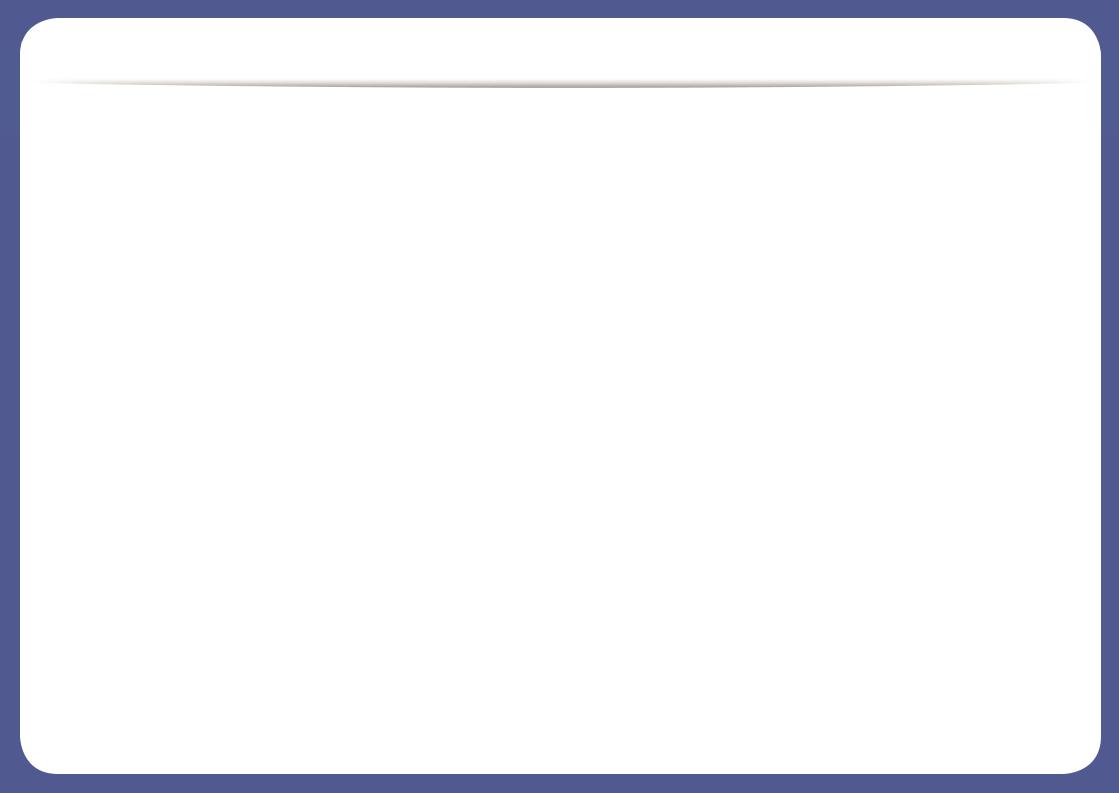
Funciones según el modelo
|
especiales |
M337x series |
M387x series |
M407x series |
Copia |
Copia de tarjetas identificativas |
● |
● |
● |
|
Copia reducida o ampliada |
● |
● |
● |
|
Clasific |
● |
● |
● |
|
Póster |
|
|
|
|
Clonar |
|
|
|
|
Ajuste aut. |
● |
● |
● |
|
Libro |
● |
● |
● |
|
de 2 ó 4 páginas por hoja |
● |
● |
● |
|
Ajustar fondo |
● |
● |
● |
|
Desplazamiento de margen |
|
|
|
|
Borrar margen |
● |
● |
● |
|
Mej. gris |
|
|
|
|
Copia a doble cara |
|
● |
● |
|
|
|
(Solo M387xFW) |
(Solo M407xFR/M407xHR/ |
|
|
|
|
M407xFX) |
|
|
|
|
|
a.Si utiliza el puerto paralelo, no podrá utilizar el cable USB.
b.De acuerdo con el país en el que se encuentre, es posible que no haya tarjetas para LAN inalámbrica disponibles. En algunos países únicamente se puede aplicar la conexión 802.11 b/g. Póngase en contacto con su distribuidor o minorista Samsung local donde compró la máquina.
(●: Incluidas, ○: opcional, en blanco: no disponible)

Información útil
La impresora no imprime.
•Abra la lista de la cola de impresión y quite el documento de la lista (consulte “Cancelación de un trabajo de impresión” en la página 68).
•Desinstale el controlador y vuelva a instalarlo (consulte “Instalación del controlador de manera local” en la página 30).
•Seleccione la impresora como impresora predeterminada en Windows (consulte “Configuración del dispositivo actual como dispositivo predeterminado” en la página 294).
¿Dónde puedo comprar accesorios o consumibles?
•Póngase en contacto con un distribuidor de Samsung o con su tienda habitual.
•Visite www.samsung.com/supplies. Seleccione su país/región para ver información de servicio técnico del producto.
El LED de estado parpadea o permanece encendido de forma constante.
•Apague el dispositivo y vuelva a encenderlo.
•Consulte el significado de los indicadores LED de este manual y soluciones los problemas según corresponda (consulte “Descripción del indicador LED de estado” en la página 142).
Se ha producido un atasco de papel.
•Abra y cierre la puerta (consulte “Vista frontal” en la página 22).
•Revise las instrucciones que contiene este manual sobre cómo extraer el papel y solucione los problemas según corresponda (consulte “Eliminar atascos” en la página 125).
Las impresiones aparecen borrosas.
•El nivel de tóner podría ser bajo o no uniforme. Agite el cartucho de tóner (consulte “Distribución del tóner” en la página 102).
•Pruebe con un ajuste de resolución de impresión diferente (consulte “Abrir las preferencias de impresión” en la página 69).
•Cambie el cartucho de tóner (consulte “Sustitución del cartucho de tóner” en la página 105).
¿Dónde puedo descargar el controlador del dispositivo?
•Puede obtener ayuda, asistencia para la aplicación, controladores de impresora, manuales e información de cómo realizar pedidos en el sitio web de Samsung, www.samsung.com > encuentre su producto > Soporte o Descargas.

 Acerca de este manual del usuario
Acerca de este manual del usuario
Este manual del usuario contiene información básica sobre el dispositivo y |
2 |
|
|
explicaciones detalladas de uso del mismo. |
Iconos generales |
• Lea la información sobre seguridad antes de utilizar este dispositivo. |
|
|
|
|
•Si tiene algún problema al utilizar el dispositivo, consulte el capítulo de solución de problemas.
•Los términos utilizados en este manual del usuario se explican en el glosario.
•Es posible que las ilustraciones de este manual del usuario difieran de su dispositivo en función de las opciones o el modelo que haya adquirido.
•Las capturas de pantalla de esta guía del administrador pueden ser diferentes a las de su impresora en función de la versión del controlador/firmware del dispositivo.
Icono |
Texto |
Descripción |
|
|
|
|
Precauci |
Se emplea para dar información sobre cómo |
|
proteger el dispositivo contra posibles fallas o |
|
|
ón |
|
|
daños mecánicos. |
|
|
|
Se emplea para brindar información adicional o Nota especificaciones detalladas de funciones y
características del dispositivo.
•Los procedimientos que se explican en este manual del usuario se basan en Windows 7.
Convenciones
En este manual, se utilizan algunos términos de manera intercambiable:
•Documento es sinónimo de original.
•Papel es sinónimo de material o material de impresión.
•El término dispositivo se refiere a impresora o impresora multifunción.
1. Introducción 14

 Información sobre seguridad
Información sobre seguridad
Estas advertencias y precauciones se incluyen para evitarle daños a usted y a otras personas, y para evitar cualquier daño potencial del dispositivo. Asegúrese de leer y comprender todas las instrucciones antes de utilizar el dispositivo. Cuando termine de leer esta sección, guárdela en un lugar seguro para consultarla en el futuro.
Símbolos importantes de seguridad
Explicación de todos los iconos y signos de este capítulo
Situaciones peligrosas o prácticas inseguras que Advertencia pueden provocar lesiones corporales graves o la
muerte.
Situaciones peligrosas o prácticas inseguras que Precaución pueden provocar lesiones corporales menores o
daños materiales.
No lo intente.
4
Entorno de funcionamiento
 Advertencia
Advertencia
No utilice el cable de alimentación si está dañado o si la toma eléctrica no es de tierra.
Podría producirse una descarga eléctrica o un incendio. No coloque nada encima del dispositivo (agua, objetos metálicos pequeños o pesados, velas, cigarrillos, etc.).
Podría producirse una descarga eléctrica o un incendio.
• Si el dispositivo se calienta demasiado, echa humo, produce ruidos extraños o genera un olor raro, apáguelo de inmediato y desconéctelo.
•El usuario deberá poder acceder a la toma de corriente en caso de que se produzcan emergencias que requieran que el usuario desenchufe el dispositivo.
Podría producirse una descarga eléctrica o un incendio.
No doble el cable de alimentación ni coloque objetos pesados sobre él.
Pisar o poner un objeto pesado encima del cable de alimentación puede causar una descarga eléctrica o un incendio.
No quite los enchufes tirando del cable; no sujete el enchufe con las manos mojadas.
Podría producirse una descarga eléctrica o un incendio.
1. Introducción 15

 Información sobre seguridad
Información sobre seguridad
 Precaución
Precaución
Durante una tormenta eléctrica o un período largo sin uso, desconecte el enchufe de la toma de corriente.
Podría producirse una descarga eléctrica o un incendio. Tenga cuidado, la zona de salida del papel está caliente.
Podría sufrir quemaduras.
Si se ha caído el dispositivo, o si la carcasa parece dañada, desconecte el dispositivo de cualquier interfaz de conexión y pida ayuda del personal de servicio calificado.
En caso contrario, podría producirse una descarga eléctrica o un incendio.
Si el dispositivo no funciona correctamente después de seguir estas instrucciones, desconecte el dispositivo de cualquier interfaz de conexión y pida ayuda del personal de servicio calificado.
En caso contrario, podría producirse una descarga eléctrica o un incendio.
Si el enchufe no sale con facilidad, no intente forzarlo.
Llame a un electricista para que cambie la toma de corriente o podría producirse una descarga eléctrica.
No permita que ningún animal toque el cable de teléfono ni los cables de conexión con el equipo.
Podría producirse una descarga eléctrica o un incendio y/o daños a su mascota.
5
Procedimientos
 Precaución
Precaución
No extraiga el papel a la fuerza durante la impresión.
El dispositivo podría resultar dañado.
Tenga cuidado de no introducir la mano entre el dispositivo y la bandeja de papel.
Puede lastimarse.
Tenga cuidado al reponer el papel o al eliminar los atascos.
El papel nuevo tiene bordes filosos y puede causar cortes dolorosos.
Cuando imprima grandes cantidades, la parte inferior del área de salida del papel puede calentarse. No permita que los niños lo toquen.
Podría sufrir quemaduras.
Cuando retire un atasco de papel, no utilice pinzas ni objetos de metal afilados.
Podría dañar el dispositivo.
No permita que se apilen demasiados papeles en la bandeja de salida.
Podría dañar el dispositivo.
1. Introducción 16
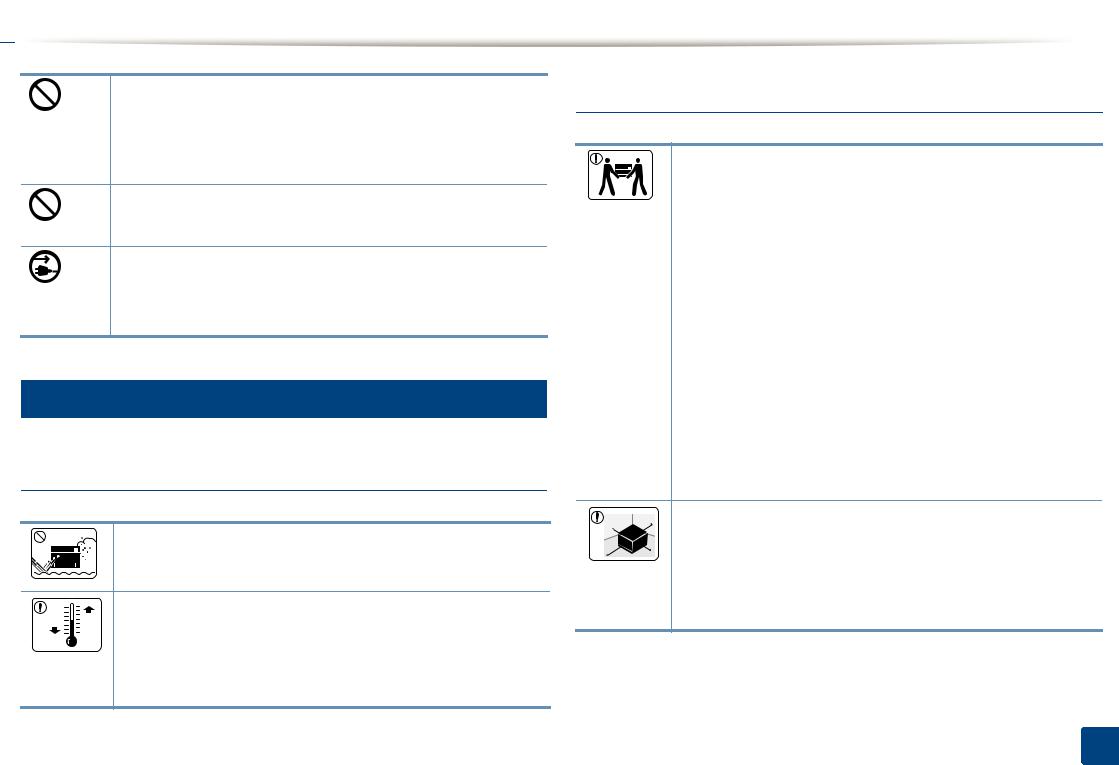
 Información sobre seguridad
Información sobre seguridad
No bloquee los orificios de ventilación ni inserte objetos en ellos.
Podría provocar una elevación de la temperatura de los componentes que podría dañar el dispositivo o provocar un incendio.
Si usa controles o ajustes o realiza acciones que no se especifican en este manual, puede exponerse a radiaciones peligrosas.
El dispositivo de recepción de la corriente de la impresora es el cable de alimentación.
Para cortar el suministro de energía, retire el cable de alimentación de la toma de corriente.
Instalación/Desplazamiento
 Advertencia
Advertencia
No coloque el dispositivo en un área con polvo, humedad o goteras.
Podría producirse una descarga eléctrica o un incendio. Coloque la impresora en un entorno en el que cumpla las especificaciones de temperatura y humedad operativas.
De lo contrario, es posible que se produzcan problemas de calidad y daños en el equipo.
Consulte “Especificaciones generales” en la página 154.
 Precaución
Precaución
Antes de desplazar el dispositivo, apáguelo y desconecte todos los cables. La información a continuación son sólo sugerencias basadas en el peso de las unidades. Si usted tiene una condición médica que le impide levantar peso, no levante la máquina. Siempre pida ayuda a la cantidad de gente adecuada para levantar el dispositivo de manera segura.
Luego, levante el dispositivo:
•Si el dispositivo pesa menos de 20 kg, puede levantarlo 1 persona.
•Si el dispositivo pesa entre 20 kg y 40 kg, pueden levantarlo 2 personas.
•Si el dispositivo pesa más de 40 kg, pueden levantarlo 4 o más personas.
El dispositivo se podría caer y provocar daños en el mismo o en las personas.
Elija para colocar la máquina una superficie plana con espacio suficiente para la ventilación. De la misma forma, tenga en cuenta el espacio que necesitará para abrir la cubierta y las bandejas.
El lugar deberá estar bien ventilado y lejos de la luz solar directa, el calor y la humedad.
1. Introducción 17

 Información sobre seguridad
Información sobre seguridad
Si utiliza la impresora durante un periodo de tiempo prolongado o imprime un alto número de páginas en un espacio no ventilado, el aire podría contaminarse y resultar nocivo para su salud. Coloque la impresora en un espacio bien ventilado, o abra una ventana para que el aire circule de forma periódica.
No coloque el dispositivo sobre una superficie inestable.
El dispositivo se podría caer y provocar daños en el mismo o en las personas.
Utilice un cable de línea telefónica AWGa núm. 26 o superior, si es necesario.
En caso contrario, el dispositivo podría resultar dañado. Asegúrese de enchufar el cable de alimentación en una toma de corriente de tierra.
En caso contrario, podría producirse una descarga eléctrica o un incendio.
Por su seguridad, utilice el cable de alimentación que se suministra con el dispositivo. Si utiliza un cable más largo de 2 metros con un dispositivo de 110V, la medida deberá ser de 16 AWG o superior.
En caso contrario, podría dañar el dispositivo y producirse una descarga eléctrica o un incendio.
No cubra el dispositivo ni lo sitúe en un lugar poco aireado, como por ejemplo, un armario.
Si el dispositivo no está bien ventilado, podría provocar un incendio.
No sobrecargue las tomas de alimentación y los cables extensores.
Podría disminuir el rendimiento y producirse una descarga eléctrica o un incendio.
El dispositivo debe conectarse a la potencia eléctrica que se especifica en la etiqueta.
Si no está seguro y quiere comprobar qué potencia eléctrica utiliza, póngase en contacto con la compañía eléctrica.
a. AWG: American Wire Gauge (Medida de cable americano)
Mantenimiento/Comprobación
 Precaución
Precaución
Desconecte este producto de la toma antes de limpiar el interior del dispositivo. No limpie la máquina con benceno, disolvente para pinturas ni alcohol; no pulverice agua directamente en el interior de la máquina.
Podría producirse una descarga eléctrica o un incendio. Cuando esté trabajando en el interior del dispositivo, para cambiar consumibles o limpiar el interior, no lo haga funcionar.
Puede lastimarse.
1. Introducción 18
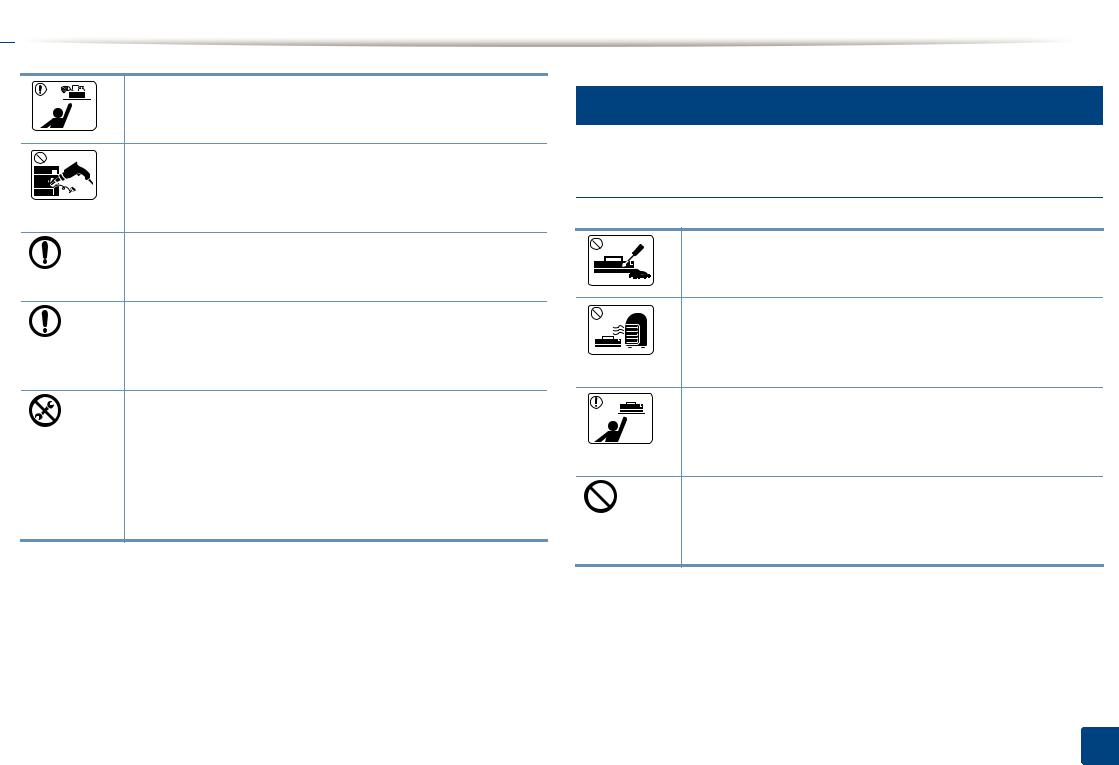
 Información sobre seguridad
Información sobre seguridad
Mantenga los consumibles de limpieza lejos del alcance de los niños.
Los niños se podrían hacer daño.
No desmonte, repare ni vuelva a montar usted mismo el dispositivo.
Podría dañar el dispositivo. Llame a un técnico certificado cuando el dispositivo necesite una reparación.
Para limpiar y utilizar el dispositivo, siga estrictamente el manual del usuario que se incluye con el dispositivo.
De lo contrario, podría dañar el dispositivo. Mantenga el cable de alimentación y la superficie de contacto del enchufe limpios de polvo y agua.
En caso contrario, podría producirse una descarga eléctrica o un incendio.
•No retire las tapas o cubiertas ajustadas con tornillos.
•Las unidades de fusor deberían ser reparadas únicamente por un técnico de servicio autorizado. Si las reparaciones las realizan técnicos no autorizados podrían producirse descargas eléctricas o incendios.
•El dispositivo debería ser reparado únicamente por un técnico de servicio de Samsung.
8
Uso de los suministros
 Precaución
Precaución
No desmonte el cartucho de tóner.
El polvo de tóner puede resultar peligroso si se lo inhala o ingiere.
No queme ninguno de los consumibles, como el cartucho de tóner o la unidad del fusor.
Esto podría provocar una explosión o un incendio incontrolable.
Cuando almacene los consumibles, como cartuchos de tóner, manténgalos alejados del alcance de los niños.
El polvo de tóner puede resultar peligroso si se lo inhala o ingiere.
El uso de consumibles reciclados, como el tóner, podría dañar el dispositivo.
En caso de daños provocados por el uso de consumibles reciclados, se aplicará una tarifa de servicio.
1. Introducción 19

 Información sobre seguridad
Información sobre seguridad
Si los consumibles contienen polvo de tóner (cartucho de tóner, botella de tóner residual, unidad de imágenes, etc.) siga las instrucciones indicadas a continuación.
•Al deshacerse de los consumibles, siga las instrucciones de eliminación. Consulte al distribuidor las instrucciones de eliminación.
•No lave los consumibles.
•No reutilice las botellas de tóner residual tras vaciarlas.
Si no sigue las instrucciones anteriores, podría provocar fallos de funcionamiento en la impresora y contaminación medioambiental. La garantía no cubre daños provocados por el mal uso por parte del usuario.
Si le cae tóner en la ropa, no use agua caliente para lavarla.
El agua caliente fija el tóner en los tejidos. Use agua fría. Cuando cambie un cartucho de tóner o elimine un atasco de papel, tenga cuidado de que el polvo del tóner no entre en contacto con la piel o la ropa.
El polvo de tóner puede resultar peligroso si se lo inhala o ingiere.
1. Introducción 20

 Descripción general del equipo
Descripción general del equipo
9
Componentes
El componente real podría variar del mostrado en la ilustración. Algunos componentes podrían variar, según las circunstancias.
Equipo |
Cable de corriente |
Guía rápida de instalación |
CD de softwarea |
Soporte para lector de tarjetasb |
Auricularc |
Otros accesoriosd
a.El CD de software contiene los controladores de impresión, el manual de usuario y las aplicaciones del software.
b.Solo M407xFX.
c.Solo modelo con auricular (consulte “Funciones diversas” en la página 10).
d.Otros accesorios incluidos con su equipo podrían variar en función del país de adquisición y el modelo concreto.
1. Introducción 21

 Descripción general del equipo
Descripción general del equipo
10
Vista frontal
• Esta ilustración puede ser diferente a su dispositivo en función del modelo. Hay varios tipos de impresora.
•Es posible que algunas funciones y accesorios opcionales no estén disponibles según los modelos o los países (consulte “Funciones según el modelo” en la página 8).
17 |
1 |
2 |
3 |
|
16 |
|
|||
|
|
|
|
|
15 |
18 |
|
|
4 |
|
|
|
|
|
14 |
|
|
|
5 |
|
|
|
|
|
13 |
|
|
|
6 |
|
12 |
|
|
7 |
|
11 |
|
|
|
|
|
|
8 |
|
|
10 |
|
|
|
|
|
|
|
|
|
9 |
|
|
|
|
|
|
26 |
25 |
19 |
20 |
21
22




23 









 24
24
















1 |
Cubierta del alimentador de |
14 |
Bandeja de soporte de salida |
|
documentos |
|
|
2 |
Guía de ancho del alimentador |
15 |
Bandeja de salida |
|
de documentos |
|
|
3 |
Bandeja de entrada del |
16 |
Cristal del escáner |
|
alimentador de documentos |
|
|
4 |
Bandeja de soporte del |
17 |
Tapa del escáner |
|
alimentador de documentos |
|
|
5 |
Bandeja de salida del |
18 |
Asa de la cubierta frontal |
|
alimentador de documentos |
|
|
6 |
Panel de control |
19 |
Guías de ancho del papel de |
|
|
una bandeja multiusosf |
|
|
|
|
|
7 |
Cubierta de la placa de control |
20 |
Soporte de bandeja multiusosf |
8 |
|
21 |
Guías de anchura del papel en |
|
Cubierta frontal |
|
una bandeja del alimentador |
|
|
|
manuala |
9 |
Indicador del nivel de papel |
22 |
Cartucho de tónerb |
10 |
Bandeja 2c |
23 |
Cartucho de tónerd |
11 |
Bandeja 1 |
24 |
Unidad de imágenesd |
12 |
Bandeja multiusos (o |
25 |
Auriculare |
|
alimentador manual) |
|
|
13 |
Puerto de memoria USBf |
26 |
Soporte para lector de tarjetasg |
a.Solo M337x series.
b.M3370/M3870/M4070/M4072 series
c.Esta función es opcional (consulte “Funciones diversas” en la página 10).
d.M3375/M3875/M4075 series
e.Solo modelo con auricular (consulte “Funciones diversas” en la página 10).
f.Solo M387x/ M407x series.
g.Solo M407xFX.
1. Introducción 22

 Descripción general del equipo
Descripción general del equipo
11
Vista posterior
• Esta ilustración puede ser diferente a su dispositivo en función del modelo. Hay varios tipos de impresora.
•Es posible que algunas funciones y accesorios opcionales no estén disponibles según los modelos o los países (consulte “Funciones según el modelo” en la página 8).
7 8
1 |
Puerto EDI para lector de |
6 |
Toma de alimentación |
|
tarjetasa |
|
|
|
|
|
|
2 |
Puerto de red |
7 |
Toma de línea telefónica (LINE) |
3 |
Puerto USB |
8 |
Toma de teléfono auxiliar |
|
|
|
(EXT.) |
4 |
Puerto de salida 5V para el |
9 |
Asa de la cubierta posterior |
|
conector paralelo IEEE 1284B bc |
|
|
|
|
|
|
5 |
Interruptor de alimentación |
10 |
Cubierta posterior |
a.Solo M407xFX.
b.Esta función es opcional (consulte “Funciones diversas” en la página 10).
c.Para utilizar el conector paralelo IEEE 1284B opcional, conéctelo al puerto USB y al puerto de salida 5V.
EDI
9 10
1. Introducción 23
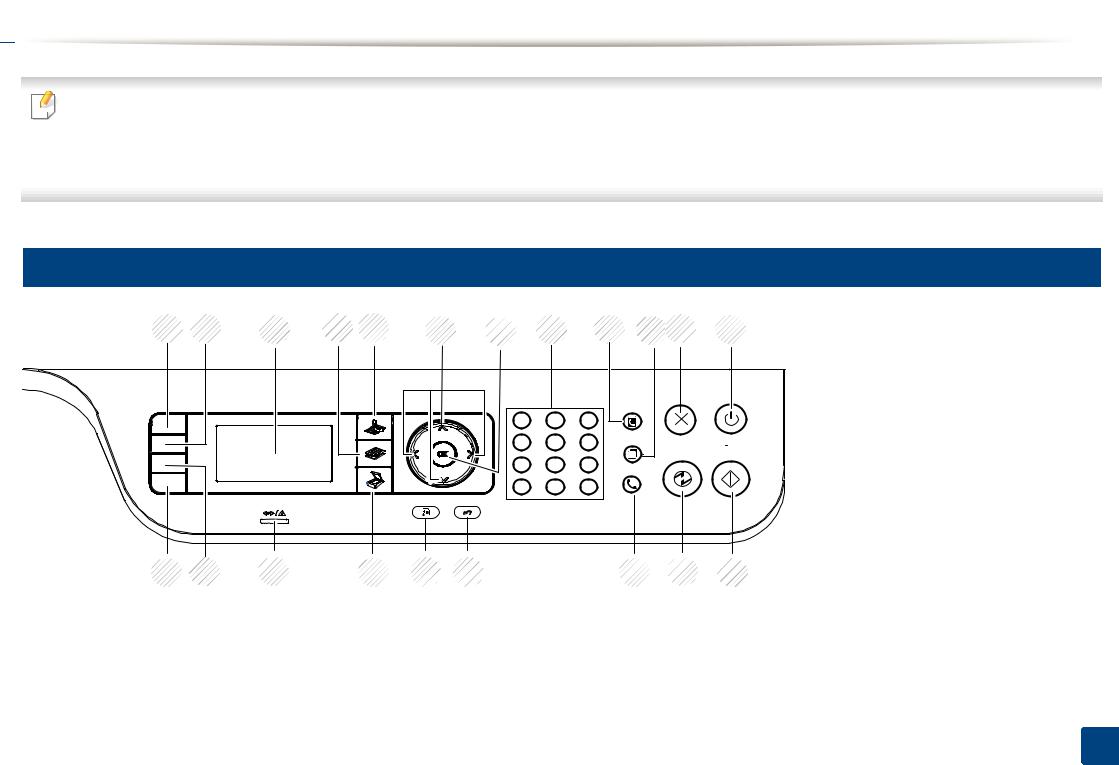
 Descripción general del panel de control
Descripción general del panel de control
• Este panel de control puede ser diferente a su dispositivo en función del modelo. Existen diversos tipos de panel de control.
•Es posible que algunas funciones y accesorios opcionales no estén disponibles según los modelos o los países (consulte “Funciones según el modelo” en la página 8).
•En función del modo, algunos botones podrían no estar activos (copia, fax o escaneado).
M337xFD/M337xHD/M387xFD/M387xFW/M387xHD/M407xFD/M407xFR/M407xHR
1 |
2 |
3 |
4 |
5 |
6 |
7 |
8 |
9 |
10 |
11 |
12 |
21 |
20 |
19 |
18 |
17 |
16 |
15 |
14 |
13 |
1 |
Copia de ID |
Permite copiar ambos lados de una tarjeta de identificación, como una licencia de conducir, en un solo lado de la hoja (consulte |
|
“Copia de tarjetas identificativas” en la página 79). |
|
|
|
|
|
|
|
2 |
Contraste |
Permite ajustar el nivel de brillo para mejorar la nitidez de la copia, cuando el original contiene marcas claras e imágenes oscuras. |
|
WPSa |
Configura la conexión de red inalámbrica de forma sencilla sin utilizar un ordenador (consulte “Configurar la red inalámbrica” en la |
|
página 204). |
|
|
|
|
|
|
|
1. Introducción 24

 Descripción general del panel de control
Descripción general del panel de control
3 |
Pantalla |
Muestra el estado actual y los mensajes del sistema durante el funcionamiento de la impresora. |
4 |
Copia |
Cambia al modo Copia. |
|
|
|
5 |
Fax |
Cambia al modo Fax. |
|
|
|
6 |
Flechas |
Permiten desplazarse por las opciones disponibles del menú seleccionado y aumentar o reducir los valores. |
7 |
OK |
Confirma la selección de la pantalla. |
8 |
Teclado numérico |
Marca un número o introduce caracteres alfanuméricos (consulte “Descripción del teclado numérico” en la página 285). |
9 |
Agenda |
Permite guardar los números de fax más utilizados o buscar los números de fax guardados (consulte “Almacenamiento de |
|
|
direcciones de correo electrónico” en la página 283 o “Configuración de la libreta de direcciones” en la página 287). |
10 |
Rellam/Pausa |
Vuelve a marcar el número de fax recientemente enviado o el ID de llamada recibida en el modo listo, o inserta una pausa (-) en |
|
|
un número de fax en el modo de edición (consulte “Rellamada a un número de fax” en la página 325). |
11 |
Parar/Borrar |
Detiene la operación actual. |
12 |
Encendido/ |
Enciende o apaga el equipo, o lo activa desde el modo de ahorro de energía. Si debe apagar el equipo, pulse este botón durante |
|
Activación |
más de tres segundos. |
13 |
Iniciar |
Inicia un trabajo. |
14 |
Ahorro ener. |
Activa el modo de ahorro de energía. |
15 |
Marc. Manual |
Al pulsar este botón oirá un tono de marcación. A continuación, introduzca el número de fax. Es como hacer una llamada utilizando |
|
|
un altavoz. |
16 |
Atrás |
Vuelve al nivel de menú superior. |
17 |
Menú |
Introduce el modo de menú y permite desplazarse por los menús disponibles (consulte “Descripción general de los menús” en la |
|
|
página 34). |
18 |
Escanear |
Cambia al modo Escanear. |
19 |
LED Status |
Indica el estado de la impresora (consulte “Descripción del indicador LED de estado” en la página 142). |
1. Introducción 25
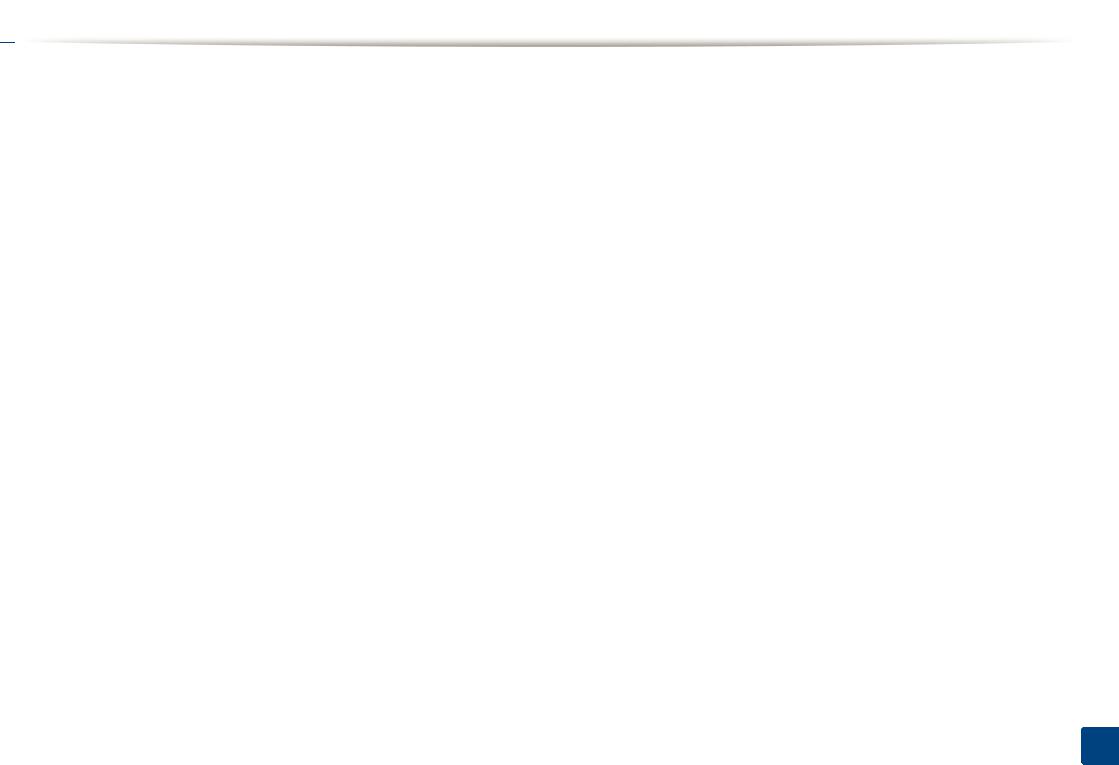
 Descripción general del panel de control
Descripción general del panel de control
20 |
Reducir/Ampliarb |
Puede reducir o aumentar el tamaño de una imagen copiada, desde el 25% al 400%, al copiar documentos originales desde el |
|
|
cristal del escáner. (consulte “Copia reducida o ampliada” en la página 77). |
|
USB directoc |
Permite imprimir directamente los archivos almacenados en un dispositivo de memoria USB al insertarlo en el puerto USB situado |
|
en la parte delantera del equipo. |
|
|
|
|
|
|
|
21 |
Eco |
Active el modo eco para reducir el consumo de tóner y el uso de papel al imprimir en pc y copiar solamente (consulte “Impresión |
|
|
Eco” en la página 71). |
a.Solo M387xFW.
b.Solo M337xFD/M337xHD.
c.Solo M387x/ M407x series.
1. Introducción 26
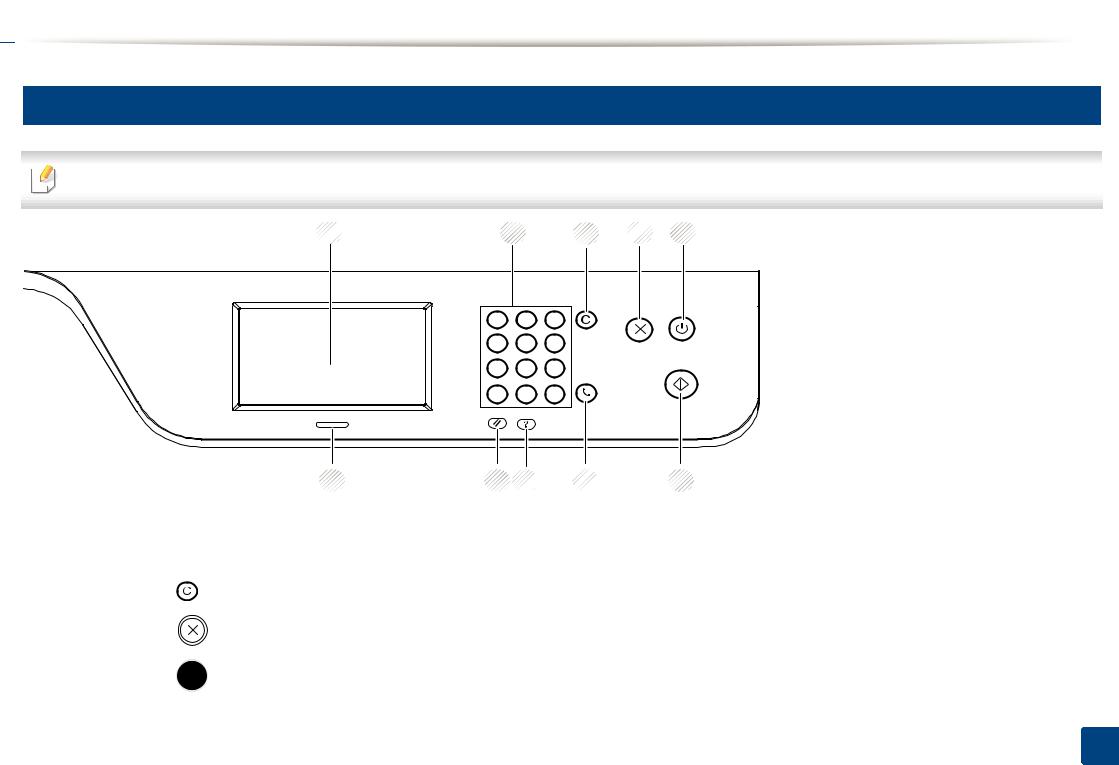
 Descripción general del panel de control
Descripción general del panel de control
13
M407xFX
Al utilizar la pantalla táctil, utilice únicamente el dedo. Los objetos afilados podrían dañar la pantalla.
1 |
2 |
3 |
4 |
5 |
10 |
9 |
8 |
7 |
6 |
1 |
Pantalla táctil |
Muestra el estado actual, y le permite acceder a los menús disponibles (consulte “Presentación de la pantalla táctil” en la página |
||
|
39). |
|||
|
|
|
|
|
|
|
|
|
|
2 |
Teclado numérico |
Marca un número o introduce caracteres alfanuméricos (consulte “Descripción del teclado emergente” en la página 286). |
||
3 |
Borrar |
|
|
Borra caracteres en el área de edición. |
|
|
|
|
|
4 |
Parar |
|
|
Detiene una operación en cualquier momento. |
|
|
|
|
|
|
|
|
|
|
5 |
Encendido/ |
|
|
Enciende o apaga el equipo, o lo activa desde el modo de ahorro de energía. Si debe apagar el equipo, pulse este botón durante |
|
|
|||
|
Activación |
|
|
más de tres segundos. |
|
|
|
|
|
1. Introducción 27

 Descripción general del panel de control
Descripción general del panel de control
6 |
Iniciar |
|
|
|
|
Inicia un trabajo. |
|
|
|
|
|||
|
|
|
|
|
|
|
|
|
|
|
|
|
|
|
|
|
|
|
|
|
|
|
|
|
|
|
|
7 |
Marc. Manual |
|
|
|
|
Al pulsar este botón oirá un tono de marcación. A continuación, introduzca el número de fax. Es como hacer una llamada |
|
|
|
|
|
utilizando un altavoz. |
|
|
|
|
|
|
|
|
|
|
|
|
|
|
|
8 |
Ayuda |
|
|
|
|
Proporciona información detallada sobre el estado o los menús de este equipo. |
|
|
|
|
|
|
|
9 |
Restabl. |
|
|
|
|
Restablece la configuración de usuario de un trabajo a los valores predeterminados. |
|
|
|
|
|
|
|
10 |
LED de Estado |
|
|
|
|
Indica el estado de la impresora (consulte “Descripción del indicador LED de estado” en la página 142). |
1. Introducción 28

 Encendido de la impresora
Encendido de la impresora
Es posible que las ilustraciones de este manual del usuario difieran de su dispositivo en función del modelo y las opciones instaladas. Compruebe su tipo de impresora (consulte “Vista frontal” en la página 22).
2 Encienda el interruptor de alimentación.
1 Conecte primero la impresora al suministro eléctrico.
2 
1
1. Introducción 29

 Instalación del controlador de manera local
Instalación del controlador de manera local
Una impresora local es una impresora conectada directamente al equipo con un cable. Si el dispositivo está conectado a una red, no tenga en cuenta los pasos siguientes y vaya a las indicaciones para instalar el controlador del dispositivo conectado en red (consulte “Instalación del controlador a través de la red” en la página 191).
• Si es usuario de Mac, Linux o UNIX, consulte “Instalación en Mac” en la página 181, “Instalación en Linux” en la página 183 o “Instalación del paquete del controlador de impresora UNIX” en la página 198.
•La ventana de instalación que aparece en este Manual del usuario puede ser diferente según la impresora y la interfaz en uso.
•Utilice solamente un cable USB de una longitud igual o inferior a 3 metros.
Windows
1 |
Asegúrese de que el dispositivo esté encendido y conectado al |
|
ordenador. |
2 |
Inserte el CD de software suministrado en la unidad de CD-ROM. |
Si la ventana de instalación no aparece, haga clic en Inicio > Todos los programas > Accesorios > Ejecutar.
X:\Setup.exe, reemplace “X” con la letra de la unidad de CD-ROM y haga clic en OK.
•En Windows 8,
Si no aparece la ventana de instalación, desde
Charms(Accesos), seleccione Búsqueda >
Apps(Aplicaciones) y busque Ejecutar. Escriba X:\Setup.exe, sustituyendo “X” por la letra que representa su unidad de CD-
ROM y haga clic en Aceptar.
Si aparece la ventana emergente “Pulse para elegir qué desea hacer con este disco.”, haga clic en la ventana y seleccione
Run Setup.exe.
3 |
Lea y acepte los contratos de instalación en la ventana de |
|
instalación. Luego, haga clic en Siguiente. |
4 |
Seleccione Conexión USB en la pantalla Tipo de conexión de |
|
impresora. Luego, haga clic en Siguiente. |
5 |
Siga las instrucciones de la ventana de instalación. |
1. Introducción 30
